Bị lạc mất laptop hoặc bị đánh cắp thường xảy ra với người sử dụng. Tuy nhiên, có nhiều cách để theo dõi máy tính xách tay của bạn và xác định vị trí của nó trên bản đồ để tìm lại máy hoặc báo cho công an hỗ trợ tìm lại. Theo Theo Digital Trends, với máy HĐH Windows và Mac, thì kích hoạt chức năng này như sau:
Tìm máy tính xách tay dùng hệ điều hành Windows
Với Windows 10, Microsoft đã tích hợp tính năng tìm thiết bị của tôi (Find My Device). Kích hoạt tính năng này như sau:
Bước 1: Vào phần Cập nhật & Bảo mật (Update & Security) trong Cài đặt (Settings)
Đi tới menu Start của bạn và nhập vào Cài đặt (Settings), sau đó chọn tùy chọn Cài đặt xuất hiện. Khi đó, tìm phần có nội dung Cập nhật & Bảo mật (Update & Security) và nhấn chọn.
Bước 2: Nhấp vào Tìm thiết bị của tôi (Find My Device)
Nhìn vào thanh menu bên và tìm tùy chọn Tìm thiết bị của tôi (Find My Device) và chọn nó. Trong cửa sổ xuất hiện, hãy nhập tiêu đề có nội dung Tìm thiết bị của tôi và xem nó có bật hay tắt. Nế tắt, sau đó chọn nút Thay đổi bên dưới để bật.
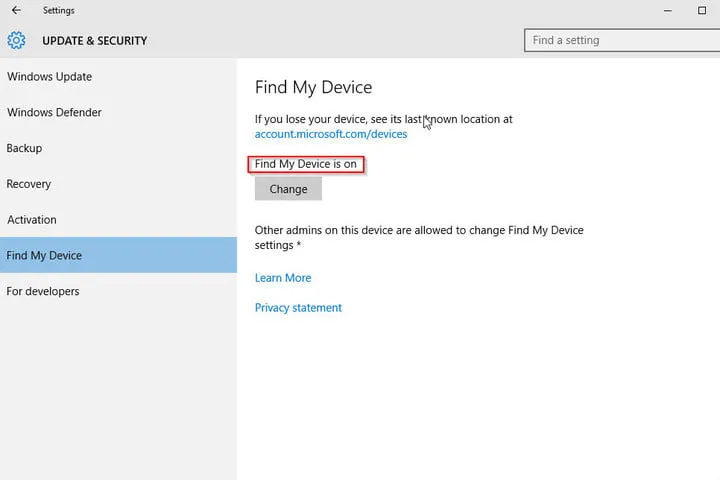
Bước 3: Đăng nhập bằng tài khoản Microsoft
Bất cứ khi nào bạn muốn xác định vị trí máy tính xách tay của mình, hãy truy cập trang tài khoản Microsoft và đăng nhập bằng thông tin tài khoản của bạn. Trong phần liệt kê các thiết bị, bạn sẽ thấy một tùy chọn ở phía bên phải có nội dung Tìm thiết bị của tôi (Find My Device). Chọn nó để bắt đầu quá trình. Microsoft sẽ cung cấp cho bạn một vị trí bản đồ cho thiết bị của bạn và khi nó được phát hiện lần cuối.
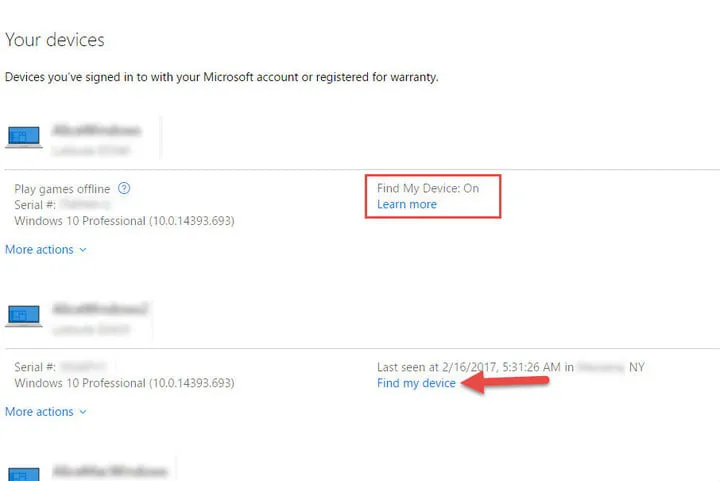
Tìm máy Mac
Trên máy Mac, tính năng theo dõi được gọi là Tìm máy Mac của tôi (Find My Mac), cho phép bạn xác định vị trí máy tính của bạn trên bản đồ, để truy xuất hoặc báo cáo. Thực hiện như sau:
Bước 1: Chuyển đến cài đặt iCloud
Trên máy Mac, vào menu và chọn Tùy chọn hệ thống. Tại đây, chuyển đến biểu tượng iCloud: đăng nhập bằng thông tin tài khoản Apple của bạn nếul đã tạo tài khoản.
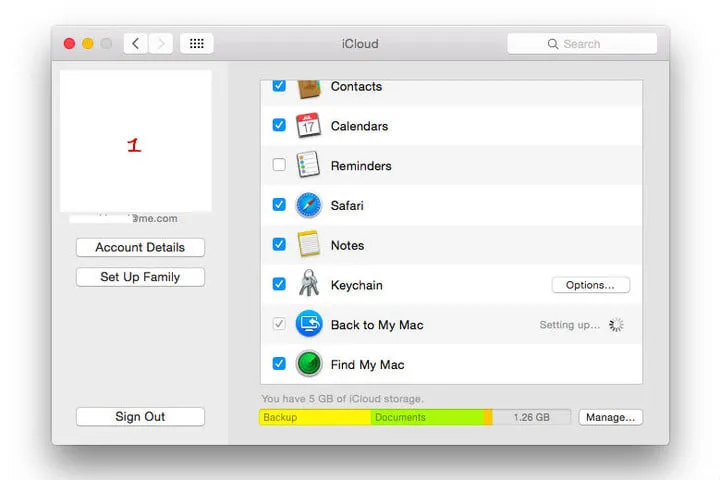
Bước 2: Nhấp vào Tìm máy Mac của tôi (Find My Mac)
Xem lại các tính năng iCloud của bạn và tìm tùy chọn Tìm Mac của tôi. Chắc chắn rằng hộp kiểm được chọn để kích hoạt tính năng này. Nếu không, hãy kiểm tra và sau đó chọn Cho phép khi iCloud hỏi bạn nếu bạn đã chắc chắn.
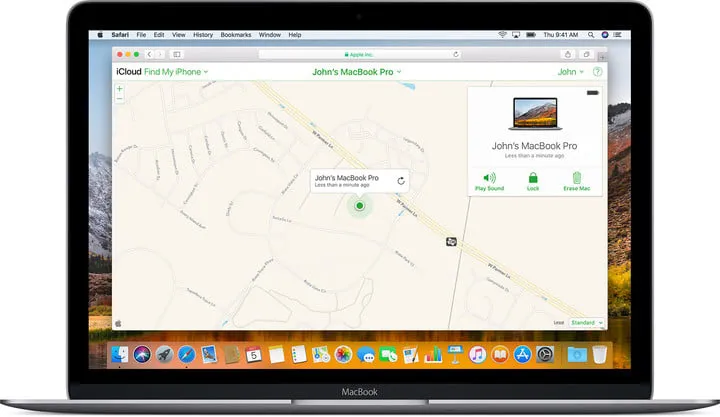
Bước 3: Truy cập iCloud.com
Giờ đây, tính năng này đã được bật, bạn có thể định vị máy tính xách tay của mình bằng cách đăng nhập vào iCloud.com bằng tài khoản Apple của bạn. Sau khi đăng nhập (có thể phải xác minh rằng bạn tin tưởng thiết bị bạn đang làm việc), chọn Tìm iPhone của tôi để bắt đầu.
Bước 4: Tìm nó trên bản đồ
Bây giờ bạn có thể tìm thấy một menu của tất cả các thiết bị được liên kết với tài khoản của bạn. Chọn MacBook của bạn từ danh sách này và iCloud sẽ hiển thị bản đồ cho bạn biết vị trí của nó. Bạn có thể chọn để máy Mac phát âm thanh nếu bạn muốn tìm hoặc hiển thị thông báo tùy chỉnh trên màn hình hoặc thậm chí bạn có thể khóa máy Mac bằng mật khẩu từ xa để ngăn chặn truy cập.
Ứng dụng theo dõi và bảo vệ thứ 3
Các chức năng gốc định vị máy của Windows và MacOS đều chạy tốt. Song nếu bạn muốn bảo vệ laptop của mình an toàn hơn, có thể cần tải xuống phần mềm bổ sung và thiết lập chương trình theo dõi hoàn chỉnh hơn. Điều này đặc biệt hữu ích trong trường hợp máy bị mất trộm. Tham khảo 2 phần mềm: PreyProject’s Prey và Hidden
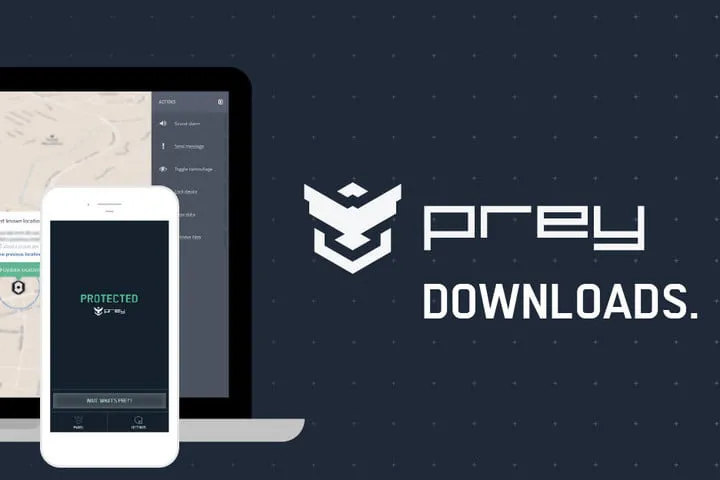
PreyProject’s Prey
Prey cho phép bạn đăng ký nhiều thiết bị muốn theo dõi. Prey có thể giúp bạn khóa thiết bị từ xa, lấy dữ liệu từ thiết bị, rung chuông báo động để tìm thiết bị hoặc xóa hoàn toàn dữ liệu khỏi thiết bị để bảo vệ quyền riêng tư. Ứng dụng cũng có thể tạo các báo cáo bằng chứng với thông tin về vị trí của thiết bị và hình ảnh được chụp từ camera của thiết bị. Có nhiều gói dịch vụ khác nhau, nhưng gói cơ bản miễn phí cho phép theo dõi tối đa ba thiết bị.
Hidden
Hidden hoạt động trên MacOS và iOS. Nó có thể theo dõi vị trí, chụp ảnh, gõ phím, ghi lại tin nhắn nói, cho phép truy cập từ xa... Ngoài việc điều khiển thiết bị từ xa, bạn cũng có thể xóa dữ liệu nếu cần thiết. Gói cá nhân có giá 2,99$/tháng.
